今回も詳しい方の動画をベースにいろいろ調べたことをまとめていきたいと思います。ブログを立ち上げたら、自分のサイトにどのくらい人が訪れているのかチェックできるようにしておきたいですよね。解析ツールは他にもあるとは思いますが、今回はGoogleアナリティクスを導入していきたいと思います。
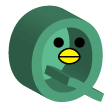
今回の参考動画
ねぎお社長さんの2021年最新版 Googleアナリティクス についての解説動画
- Webマーケティングにおいて基礎となるデータに使われることが多い
- 無料(有料版もある)解析ツール
- 訪れているユーザーの詳細がわりとわかる(新規or既存 どんな地域にいる人なのか)
- 設定方法など導入はちょっとめんどくさい(2種類あるのでごちゃごちゃになる)
Googleアナリティクス 導入の前に
Googleアナリティクス には現在「Google Analytics 4(GA4)」(2020年10月にリリース)と現行の「ユニバーサルアナリティクス(UA)」があり、今の時点ではユニバーサルの方が質が良いらしいのですが、Googleの今後のシステム変更により、ゆくゆくは GA4 の方が残ると言われています。
自分も導入の際、両方設定したのですが、ユニバーサルの説明を読んで GA4 を設定していたりしてうまくいかなかったりしていたので、2種類似たようなものがあるのでそこは注意して設定を行った方がいいと思います。
また、アナリティクス導入の際には Googleアカウントが必須ですが、アナリティクスの他に Googleでの検索順位を上げる Googleサーチコンソール、広告を出せるGoogle広告などと連携できるようですので、そのときは同一のアカウントを使った方が良いそうです。
Googleアナリティクス 設定
Googleアカウント を作る
まずGoogleアカウント を作ります。何個でも作れるし、登録するのはメールアドレスのみでできます。
アナリティクスアカウントを作る
例えば、解析したい別々のサイト2個あったとしても、アナリティクスアカウント1つ作れば、各々のサイトのプロパティを作って解析することができます。 Googleアカウント をサイトごとに何個も作る必要はありません。なので、とりあえず最初はアナリティクスアカウントを作りましょう。
Googleマーケティングプラットフォーム のページからアナリティクスを選び、アナリティクスのページから無料で利用するというボタンがあるのでクリックして始めてください。管理ページの左下の歯車の管理をクリックし、+アカウントを作成でアナリティクスアカウントを作成できます。その後の詳細は動画内にあります。
プロパティを作りトラッキングIDを取得
まず、ユニバーサルアナリティクスのプロパティを作ったらトラッキングコードをコピペしてWebサイトのhtmlのhead部分に張り付けるなどで連携されますが、今回は自分がwordpressでブログを作成しているので、 GA4 とwordpressを連携してみたいと思います。
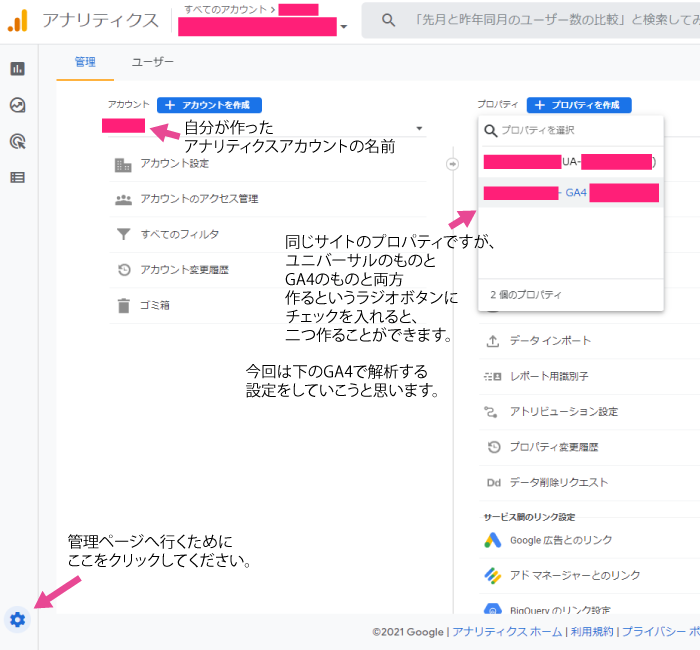
と思ったんですが、wordpressでcocoonを使っている場合、GA4ではなくUAのトラッキングIDしか受け付けてくれないみたいで、どうやらGoogleアナリティクス内において、UAからGA4に連携できるそうです。wordpressでcocoonではなく既存のテーマを使っている方は、GA4のトラッキングコードをhtml部分に張り付けて使えるみたいです。
というわけで、まずUAでwordpressに設定し、それからアナリティクス内でGA4と連携させました。
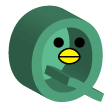
2つ目の参考動画
さっとがさんのwordpressにアナリティクスGA4設置動画です。
この動画内ではアナリティクス内での連携をしてからwordpressに設定しています。自分は逆をやったんですけど、GA4のレポートに自分が開いたであろう「サイト表示 1回」とカウントが増えていたので、おそらくうまくできているんじゃないかなと思います。
まだ検索にこのブログが出ていない状況なので全然人が来ていないので、アナリティクスがきちんと動いているのか、どう読むのか、などはおいおいやっていきたいと思います。
Googleアナリティクスは、ユニバーサルとGA4どちらを使うか、使えない場合どう連携するか、それがわからないとうまく設定できないので、そこが複雑で初見ではかなりわかりづらいのかなと思いました。なので、できれば両方を設定し、アナリティクス内で連携、をベストとして、わかりにくかったりつまづいたら、ユニバーサルのみを設定するという方向でやってみてはいかがでしょうか。




コメント